
Por algún tiempo se ha estado hablando de las distribuciones de liberación continua o «rolling release» como se les llama en inglés y hoy llega una propuesta bastante novedosa de OpenSuse y la han bautizado como OpenSuse Tumbleweed. Y aquí te voy a decir cómo instalar OpenSuse Tumbleweed usando el network install (o instalación por red).
Como Instalar OpenSuse Tumbleweed
Una distro que es «rolling release» tiene una característica que puede ser interesante para varios usuarios y es que no tiene lanzamientos, simplemente los paquetes se van actualizando conforme están disponibles y no es necesario volver a reinstalar el sistema completo para «ir a la siguiente versión».
Las distribuciones que usan este modelo de desarrollo van actualizando los paquetes conforme se van agregando nuevos paquetes de software o se tiene versiones mas recientes. Así que por lo general siempre tendrás una distribución al día en cuanto a versiones de software.
Esto es lo que OpenSuse Tumbleweed ofrece al ser rolling release y para instalarla solo tienes que seguir los siguientes pasos.
Descargar el archivo de instalación por red.
Como mencioné voy a instalar la versión «Network install» que descarga un pequeño archivo de 85 Mb y arrancas el instalador para descargar todo lo necesario desde internet o en caso dado desde un repositorio local. Para ello debes ir a la siguiente URL: https://en.opensuse.org/openSUSE:Tumbleweed_installation
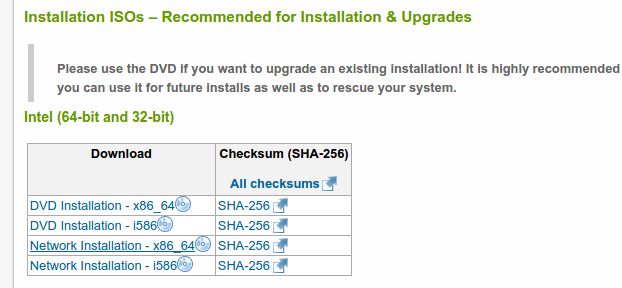
En esta página deberás localizar el enlace de descarga de la versión «Network Install» y que en mi caso usaré arquitectura Intel de 64 bits. Aquí te muestro donde debes hacer click para descargar este archivo .iso.
Una vez que hayas descargado el archivo puedes usarlo directamente si instalas OpenSuse Tumbleweed en un ambiente de virtualización como VirtualBox, VMware o XenServer. Si quieres instalarlo en tu equipo puedes grabar el archivo iso en un CD/DVD o grabarlo en una memoria USB (o Key USB) para arrancar tu equipo o VM con el instalador de OpenSuse Tumbleweed.
Para este ejemplo voy a realizar la instalación en VirtualBox en mi laptop, para ello debes crear una nueva VM y agrear la imagen ISO en el dispositivo de DVD. No voy a entrar en detalles de como crear la VM, pero para agregar el archivo ISO a la unidad virtual de DVD en la VM debes de dar click en la VM y luego dar click en el botón «Settings».
Como se muestra en la imagen verás una ventana con varias opciones listadas a la izquierda y debes dar click en «Storage» o almacenamiento si está en español. Luego debes dar click en el ícono azul del CD/DVD que está debajo de «Controller IDE».
Para agregar el archivo ISO debes dar click ahora en el otro ícono del CD/DVD que está a la derecha y luego seleccionar el archivo ISO de openSuse Tumbleweed, si no está en la lista da click en «Chose Virtual Optical Disk File» o «Seleccionar Archivo de Disco Optico Virtual», al hacerlo podrás buscar el archivo .ISO de openSuse Tumbleweed en tu carpeta «Descargas» y le darás doble click. Puedes ver un video de como cargar el archivo .iso en una Máquina Virtual de Virtual Box.
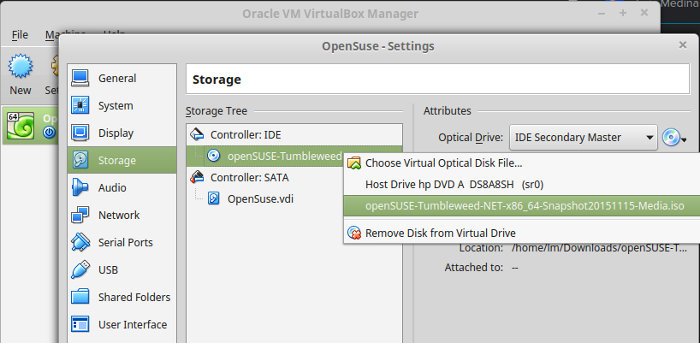
Una vez cargado el archivo ISO solo tienes que arrancar el equipo o la VM desde el medio de arranque y te aparecerá esta pantalla de bienvenida. Si no aparece tienes que ver la configuración de tu equipo o VM para asegurarte que arranques desde el medio de instalación. Mira la pantalla de bienvenida de openSuse.

Cuando esta pantalla aparece significa que has cargado correctamente el medio de instalación y podrás iniciar el instalador de openSuse tumbleweed.
Para iniciar la instalación de openSuse debes seleccionar la opción «Installation» y presionar «Enter» para que comience a descargar los archivos y paquetes para comenzar la instalación.
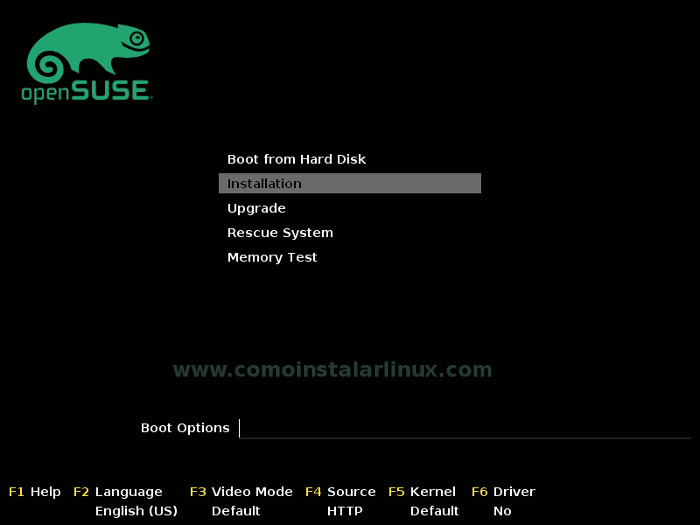
La instalación de openSuse por medio de internet detecta automáticamente alguna configuración de IP por medio de DHCP si está disponible, sino podrás configurar alguna dirección, gateway, etc. Cuando el instalador se ha cargado desde internet verás la siguiente pantalla:
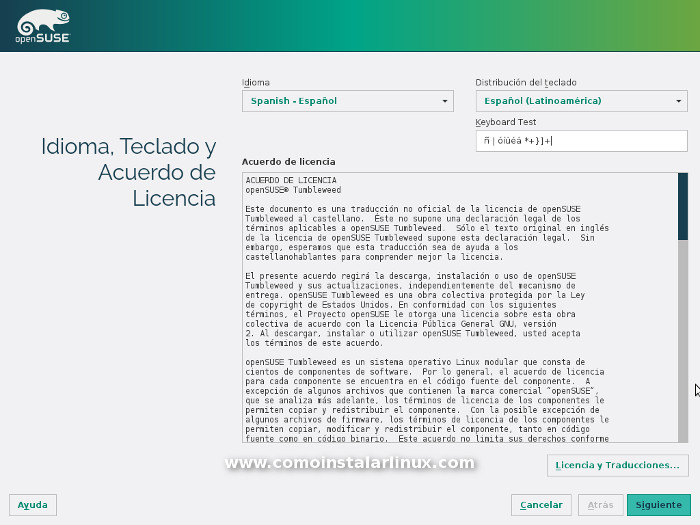





By Bitacoras.com 11/19/2015 - 4:52 pm
Información Bitacoras.com
Valora en Bitacoras.com: Por algún tiempo se ha estado hablando de las distribuciones de liberación continua o “rolling release” cono se les llama en inglés y hoy llega una propuesta bastante novedosa de OpenSuse y la han bautizado como OpenSu…
By Alejandro 12/01/2015 - 11:10 am
Hola. Una duda, intente instalar la versión 42.1 y no me funciono sonido (que luego de muchas vueltas logro hacer funcionar) y no reconoce ni bluetooth ni web cam. La instalación la intenté con virtualbox y en un equipo donde tengo linux mint corriendo (equipo físico) sin ningún problema . ¿Se te ocurre cal puede ser la falla o si la versión continua no tendría ese problema? Soy muy nuevo usando linux y no se nada de Opensuse ni de KDE. Instale mint porque me parece que es la distribución más fácil y completa de todas, pero no se si estoy equivocado. Me encantaria oir tus comentarios.
Saudos
By carlos rivas 02/04/2016 - 8:56 am
Hola. He usado open suse por un par de años. y he actualizado a tumbkleweed. El problema es que los paquetes de software de la version 13.1 con extension .rpm no los puedo utilizar o instalar en tuimbleweed. Como puiedo instalarf extensiones rpm o deb o ypm o tar? ya que nu puedo usar ninguno.
Saludos